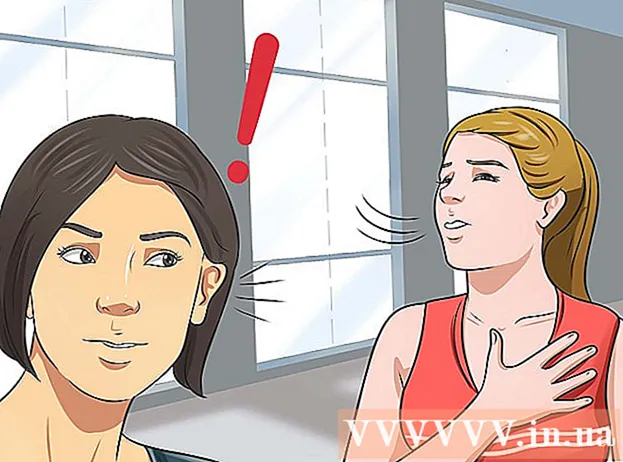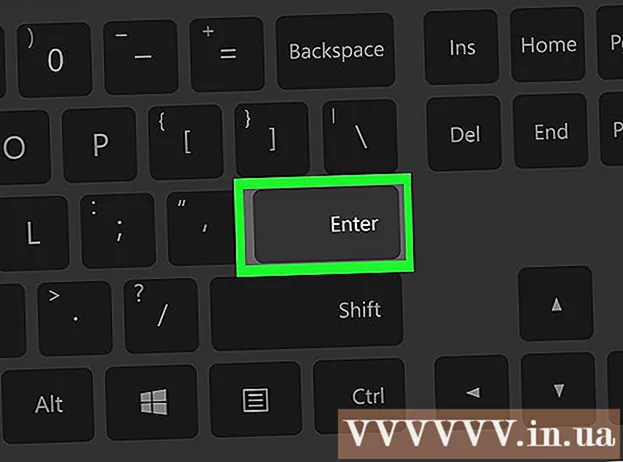Höfundur:
John Stephens
Sköpunardag:
27 Janúar 2021
Uppfærsludagsetning:
27 Júní 2024

Efni.
Þessi wikiHow kennir þér hvernig á að eyða öllum gögnum, skrám, forritum og stillingum Mac.
Skref
Aðferð 1 af 2: Fyrir OS X 10.7 og nýrri
Gagnaafrit. Að hreinsa upp Mac þinn eyðir öllu, þar með talið stýrikerfinu. Þess vegna er best að hafa öryggisafrit á ytri harða diskinum eða DVD disknum.
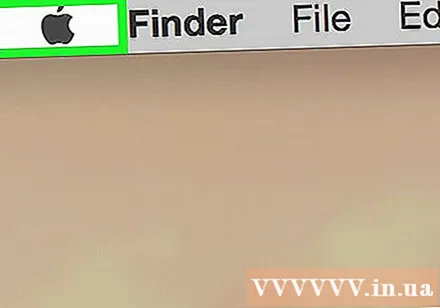
Opnaðu Apple valmyndina. Þetta svarta eplatákn er efst í vinstra horni skjásins.
Smellur Endurræsa ... (Endurræstu). Þessi hnappur er nálægt botni valmyndarinnar.

Smellur Endurræsa Að staðfesta. Mac þinn verður lokaður og endurræstur strax.- Bíddu eftir að Macinn þinn loki alveg.

Haltu inni takkunum ⌘+R þegar Macinn er að endurræsa.
Losaðu hendurnar frá lyklunum þegar þú sérð Apple-merkið. Glugginn „macOS Utilities“ birtist.
Smellur Diskagagnsemi (Diskagagnsemi). Þessi hnappur er neðst á listanum.
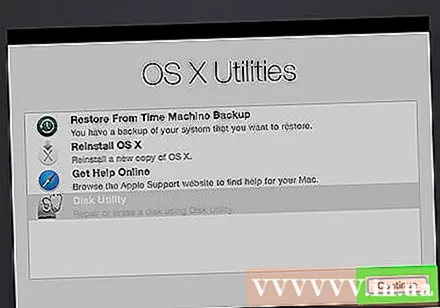
Smellur tiếp tục (Halda áfram). Þessi hnappur er í neðra hægra horni gluggans.
Smelltu á harða diskinn á Mac. Þetta drif er í efra vinstra horni gluggans, rétt fyrir neðan innri drifið.
Smellur Eyða (Eyða). Þessi hnappur er nálægt miðju efst í glugganum.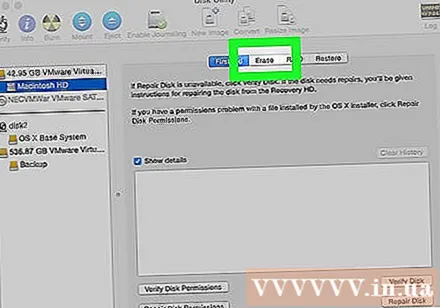
Nefndu drifið. Sláðu inn nafn í reitinn „Nafn:“.
Smelltu á „Snið:„Þetta er skrefið í því að opna fellivalmyndina.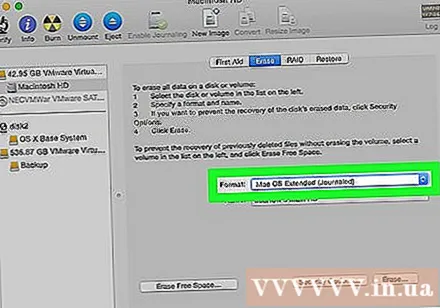
Veldu snið þitt. Til að setja upp MacOS aftur geturðu valið úr eftirfarandi valkostum:
- Mac OS framlengt (Journaled) fyrir hraðasta þrifið.
- Mac OS Extended (Journaled, Encrypted) að þrífa á öruggari hátt.
Smellur Eyða. Þessi hnappur er í neðra hægra horni gluggans. Hreinsunarferlið hefst.
- Hve langan tíma það tekur að þrífa drifið fer eftir stærð drifsins, gögnunum sem eru geymd og hvort þú velur dulkóðuð snið eða ekki.
Aðferð 2 af 2: Fyrir OS X 10.6 og hér að neðan
Afritun gagna. Þar sem að hreinsa upp þinn Mac eyðir öllu (eyðir stýrikerfinu) þarftu að taka öryggisafrit af ytri harða diskinum eða DVD-skjöldnum til öryggis.
Settu uppsetningarskífuna í vélina. Settu DVD eða geisladiskinn sem fylgir með í drif tölvunnar og bíddu eftir að diskurinn verði þekktur.
- Ef þú ert að nota USB drif en ekki uppsetningardiskinn þarftu að tengja USB drifið.
Opnaðu Apple valmyndina. Í þessari valmynd er svart epli efst í vinstra horni skjásins.
Smellur Endurræsa .... Þessi hnappur er nálægt botni valmyndarinnar.
Smellur Endurræsa (Endurræstu) til að staðfesta. Þetta skref hjálpar til við að loka og endurræsa Mac strax.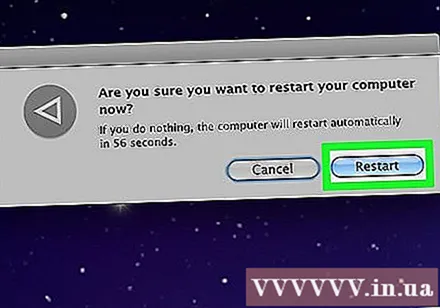
- Bíddu eftir að Macinn lokar.

Haltu inni C þegar Macinn endurræsir.- Ef þú ert að nota USB glampadrif í stað uppsetningarskífunnar skaltu geyma það⌥ Valkostur.

Opið Diskagagnsemi (Diskagagnsemi). Þessi hnappur er í hlutanum „Utilities“ í uppsetningarvalmyndinni.
Smelltu á harða diskinn á Mac. Þetta drif er í efra vinstra horni gluggans, undir innri drifinu.
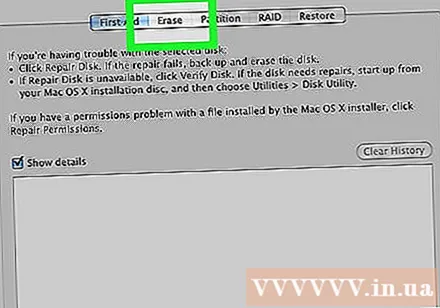
Smellur Eyða. Þessi hnappur er efst á síðunni.
Nefndu drifið þitt. Sláðu inn nafn í reitinn „Nafn:“.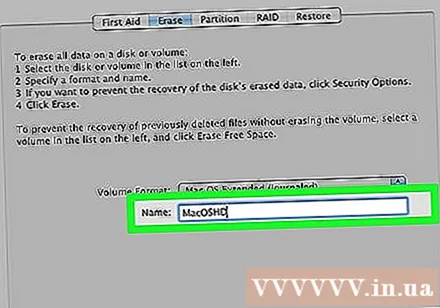
Smelltu á „Snið:„Þetta skref opnar fellivalmyndina.
Veldu snið þitt. Ef þú ætlar að setja upp OS X aftur skaltu velja Mac OS X framlengt (tímaritað).
Smellur Eyða. Þessi hnappur er í neðra hægra horni gluggans. Hreinsunarferlið hefst.
- Tíminn sem það tekur að losa drifið er mismunandi eftir stærð og magni gagna sem eru geymdar á harða diskinum.